Hinzufügen oder Entfernen von Apps zum Freigabefenster in Windows 10
Windows 10 verfügt über ein systemweites Freigabefenster, das mit allen Windows Store-Apps und den Standard-Apps in Windows 10 funktioniert. Es listet die Apps auf, mit denen Sie Fotos oder Dateien teilen können. In Windows 8 / 8.1 ist etwas fast Identisches vorhanden. Mit der Foto-App können Sie beispielsweise ein Foto per E-Mail oder über die Twitter-App freigeben, wenn Sie es installiert haben. Apps, die mit diesem Freigabebereich arbeiten können, werden bei der Installation automatisch hinzugefügt. Als Benutzer haben Sie keine Kontrolle darüber, welche Apps hier angezeigt werden, und es gibt keine offensichtliche Einstellung, mit der Sie sie optimieren können. Die gute Nachricht ist, dass Sie eine versteckte Einstellung aktivieren können, mit der Sie das Freigabefenster vollständig steuern können. Folgendes müssen Sie tun:
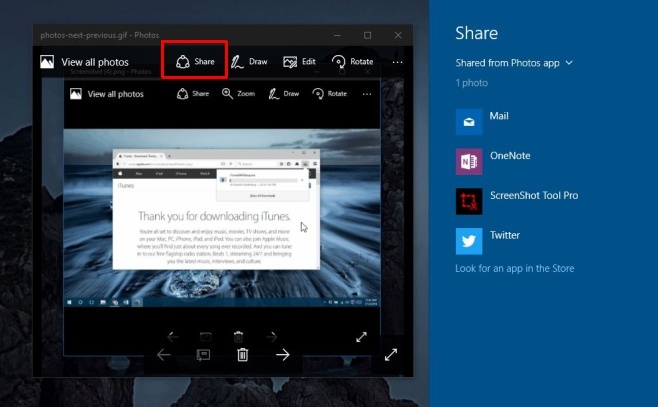
Bei diesem Trick wird eine geringfügige Änderung an der Windows-Registrierung vorgenommen. Dazu benötigen Sie Administratorrechte. Es wird eine Registerkarte "Teilen" in der App "Einstellungen" unter der Gruppe "Systemeinstellungen" aktiviert. Die Registerkarte wird nur angezeigt, wenn Sie beim Administratorkonto angemeldet sind.
Öffnen Sie zum Aktivieren die Windows-Registrierung. Gehen Sie zu HKEY_CURRENT_USER \ Control Panel und erstellen Sie einen neuen DWORD-Eintrag (32-Bit) über Bearbeiten> Neu. Nennen Sie es "EnableShareSettings" und setzen Sie seinen Wert auf "1".
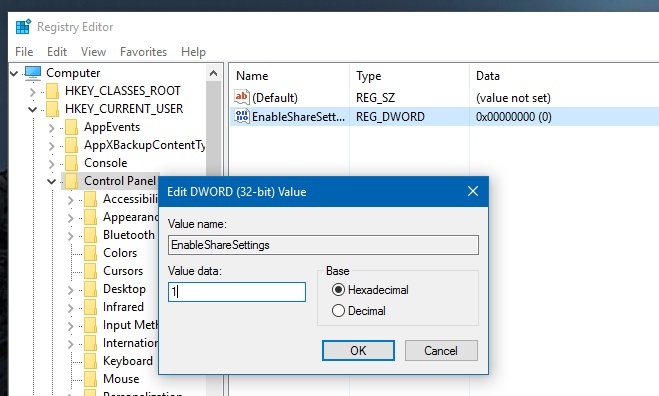
Starten Sie Ihr System neu. Melden Sie sich beim Administratorkonto an und öffnen Sie die App Einstellungen. Gehen Sie zur Einstellungsgruppe System und scrollen Sie zum Ende der linken Spalte. Sie sehen eine neue Registerkarte "Teilen". Klick es. Im Inneren können Sie anpassen, welche Apps im Freigabebereich angezeigt werden.
Sie können auch die Anzahl der in der Liste angezeigten Apps begrenzen und die Liste der häufig verwendeten Apps ein- / ausblenden. Die Änderungen, die Sie hier vornehmen, d. H. Vom Administratorkonto aus, wirken sich auch auf andere Benutzerkonten aus.

Es versteht sich von selbst, dass es einen einfacheren Weg geben sollte, dies zu tun. Die Einstellungen in diesem neuen Bereich sollten nicht vor einem Benutzer verborgen werden, und sie sind sicherlich nicht die Art, die bei einer Änderung zu einem Systemausfall führen kann. Möglicherweise wird das Bedienfeld in einem zukünftigen Update standardmäßig angezeigt.
Suche
Kürzliche Posts
Deaktivieren Sie Windows 8 App-Benachrichtigungen oder ändern Sie deren Dauer
Die Entscheidung von Microsoft, genau dieselbe Benutzeroberfläche f...
Sortieren Sie Ihre Musikbibliothek automatisch nach Song-Meta-Tags in Ordnern
Heutzutage können Festplatten mehrere Terabyte Daten enthalten. Die...
USB-Laufwerk reinigen und formatieren
Die meisten Leute denken, dass das Formatieren der USB-Laufwerke au...



